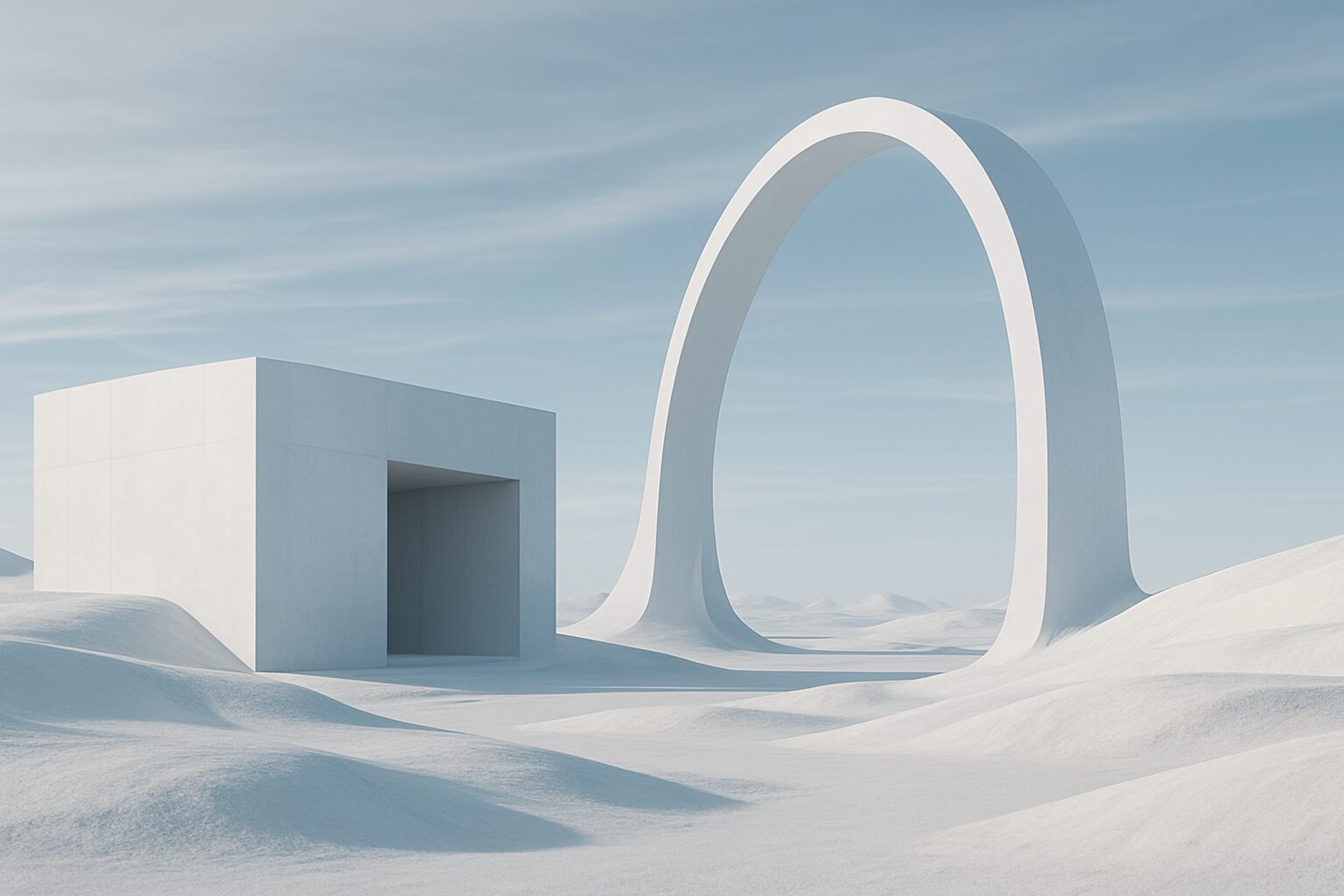- 壁紙サイズ不一致は解像度とアスペクト比のずれが主要原因
- Windows設定の「画面のサイズに合わせる」で最適な表示が可能
- 高画質維持にはディスプレイ解像度と同等以上の壁紙が必要
パソコンの壁紙を設定したときに「画面にうまく表示されない」「拡大されてしまう」「ぼやけてしまう」といった問題で困ったことありませんか?実はパソコンの壁紙サイズが合わない問題は、解像度の不一致や設定方法の選択が主な原因なんです。
現在使用中のWindowsでは、壁紙の表示方法を変更するだけで問題が解決することが多いですよ。この記事では、Windows10・11両方に対応した壁紙サイズの調整方法を詳しく解説していきますね。
壁紙サイズが合わない主な原因
解像度と壁紙サイズの不一致
パソコン画面の解像度と壁紙画像の解像度が合っていない場合、画像が正しく表示されないんです。例えば、4Kディスプレイ(3840×2160)にフルHD画像(1920×1080)を設定すると、拡大表示されて画質が劣化してしまいます。
2025年現在、デスクトップ用モニターでは1920×1080が26.17%と最も多く、ノートPCでは1536×864が11.47%のシェアを占めています。画面解像度より小さい壁紙を設定すると、システムが自動的に拡大処理を行うため、画像がぼやけてしまうんです。
逆に解像度より大きい壁紙の場合は、画像の一部が切り取られて表示されることがあります。ちなみに、壁紙の画質劣化を防ぐには、ディスプレイ解像度と同等か、それ以上のサイズの壁紙を選ぶのが基本になります。
壁紙の比率(アスペクト比)が合わない
アスペクト比の違いも壁紙が正しく表示されない原因となります。現在主流のPCディスプレイは16:9の比率ですが、4:3や16:10の画像を使用すると上下または左右に余白が生じてしまいます。
縦長の写真を壁紙にした場合、画面の横幅に合わせて表示されるため、画像の上下部分が大幅にカットされてしまうんです。このような比率の違いにより、意図した構図で壁紙を表示できない問題が発生します。
実は、スマートフォンで撮影した写真をそのまま壁紙にしようとすると、縦横比が合わずに想定外の表示になることが多いんです。このため、パソコン用壁紙を作成する際は、ディスプレイの比率に合わせて画像をトリミングするか、適切なサイズの壁紙を選ぶことが大切です。
壁紙の設定方法による拡大・縮小
Windows11・10では壁紙の表示方法を選択できますが、設定によっては画質劣化や表示崩れが起こります。「拡大して表示」を選択すると、比率を無視して画面サイズに合わせるため画像が歪んでしまいます。
「ページ幅に合わせる」「画面のサイズに合わせる」の設定では、元画像をディスプレイサイズに拡大・縮小するため、画像がぼやける場合があります。特に低解像度の画像を大きなディスプレイで拡大表示すると、ピクセル化が目立ってしまうんです。
ちなみに、Windows11の最新プレビューではビデオ壁紙機能も追加される予定で、MP4などの動画ファイルを壁紙として設定できるようになります。この機能はWindows Vistaの「DreamScene」に似た機能で、よりダイナミックなデスクトップ表示が可能になりますよ。
壁紙サイズの調べ方と適正サイズの選び方
自分のパソコン画面の解像度を調べる方法
Windows11での確認方法
Windows11での確認方法は、スタートボタンから「設定」→「システム」→「ディスプレイ」の順に進みます。画面をスクロールして「ディスプレイの解像度」の項目で現在の解像度を確認できます。
より詳細な情報を知りたい場合は、「詳細な表示の設定」をクリックすると、リフレッシュレートやビット深度などの情報も確認できます。また、複数のディスプレイを使用している場合は、それぞれの解像度を個別に確認できるので便利です。
Windows10での確認方法
Windows10の場合は、デスクトップの空いている場所で右クリックし、「ディスプレイ設定」を選択します。設定画面の「ディスプレイの詳細設定」から解像度情報を確認できます。
実は、キーボードショートカットの「Windows + I」を押して設定画面を開く方法もあります。この方法だと、より素早く解像度確認ができるので覚えておくと便利ですよ。
最適な壁紙サイズの目安
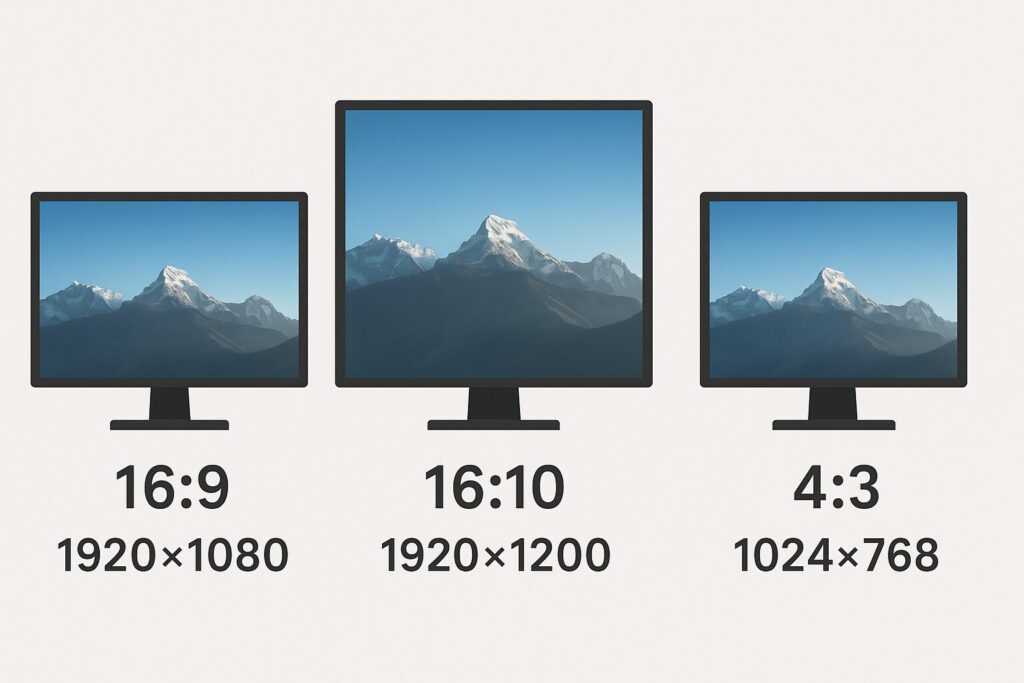
16:9比率のディスプレイ
16:9比率のディスプレイには、1920×1080(フルHD)、2560×1440(WQHD)、3840×2160(4K)のサイズが適しています。現在最も一般的な比率で、多くのPCモニターで採用されています。
2025年現在では、4K解像度の普及が進んでおり、特にクリエイティブ作業をする方やゲーミング用途では高解像度ディスプレイの需要が高まっています。ただし、解像度が高いほど文字やアイコンが小さく表示されるため、23インチ以上の大画面ディスプレイでの使用がおすすめです。
16:10比率のディスプレイ
16:10比率では2560×1600、1920×1200、1680×1050などが代表的なサイズです。一部のビジネス用ディスプレイやクリエイター向けモニターで採用されている比率です。
16:10比率は縦方向の表示領域が広いため、文書作業やWebページ閲覧に適しており、特にプログラマーやライターの方に人気があります。壁紙を選ぶ際は、16:9の画像よりも若干縦長の画像を選ぶか、16:10専用の壁紙を使用すると美しく表示されます。
4:3比率とその他の比率
4:3比率は2048×1536、1600×1200、1024×768といったサイズがあり、古いディスプレイやタブレットで使用されています。現在では少数派ですが、まだ一定の需要があります。
ちなみに、業務用途では1280×1024(5:4比率)のディスプレイも使われており、主に企業のオフィス環境で見かけることがあります。これらの比率では正方形に近い壁紙を選ぶことで、より自然な表示が可能になります。
壁紙を画面に合わせる方法
Windows11での設定手順
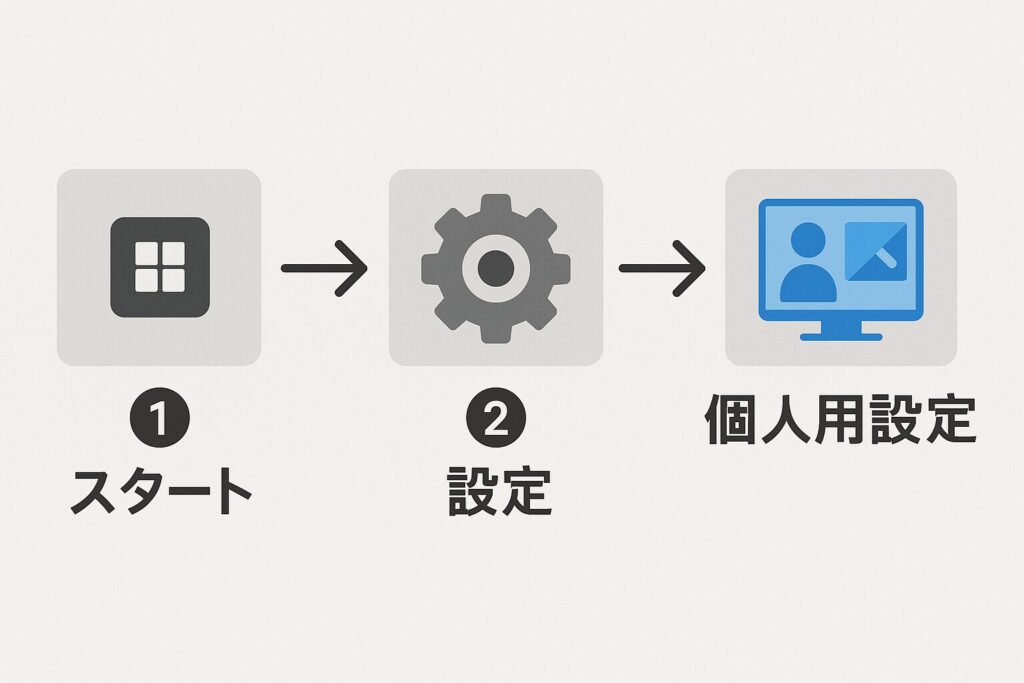
Windows11で壁紙設定を変更するには、「個人用設定」から操作します。スタートボタンをクリックし、「設定」→「個人用設定」→「背景」の順に進みます。
「背景をカスタマイズ」で「画像」を選択し、好みの壁紙をクリックします。画面下部の「デスクトップ画像に合うものを選択」から表示方法を調整できます。Windows11では従来より設定画面がすっきりと整理され、より直感的に操作できるようになっています。
実は、画像ファイルを直接右クリックして「デスクトップの背景として設定」を選ぶ方法もあります。この方法だと、画像閲覧と同時に壁紙設定ができるので便利ですよ。
参考リンク:Windows でデスクトップの背景を変更する – Microsoft サポート
Windows10での設定手順
Windows10では「設定」→「個人用設定」→「背景」の順に進みます。背景の種類で「画像」を選択し、「画像を選んでください」から壁紙を選びます。
「調整方法を選ぶ」のドロップダウンメニューから、適切な表示方法を選択します。設定はリアルタイムで反映されるため、効果を確認しながら調整できます。Windows10では設定変更後、すぐに結果が確認できるので、お好みの表示方法を見つけやすいです。
表示方法の違いと特徴
ページ幅に合わせるの設定
「ページ幅に合わせる」は比率を維持して画面全体を覆うまで拡大し、画像の一部がカットされる場合があります。画面全体に壁紙を表示したい場合に適しています。
この設定では、画像の縦横どちらかが画面サイズに合わせて拡大され、はみ出た部分は表示されません。風景写真など、一部がカットされても美しさが保たれる画像におすすめです。
画面のサイズに合わせるの設定
「画面のサイズに合わせる」は比率を維持して画面サイズを超えないように表示し、余白部分には背景色が表示されます。画像全体を表示したい場合におすすめです。
人物やロゴなど、全体を表示したい重要な要素がある画像に最適な設定です。余白部分の背景色は、画像の配色に合わせて自動的に選択されるか、手動で設定することも可能です。
その他の表示オプション
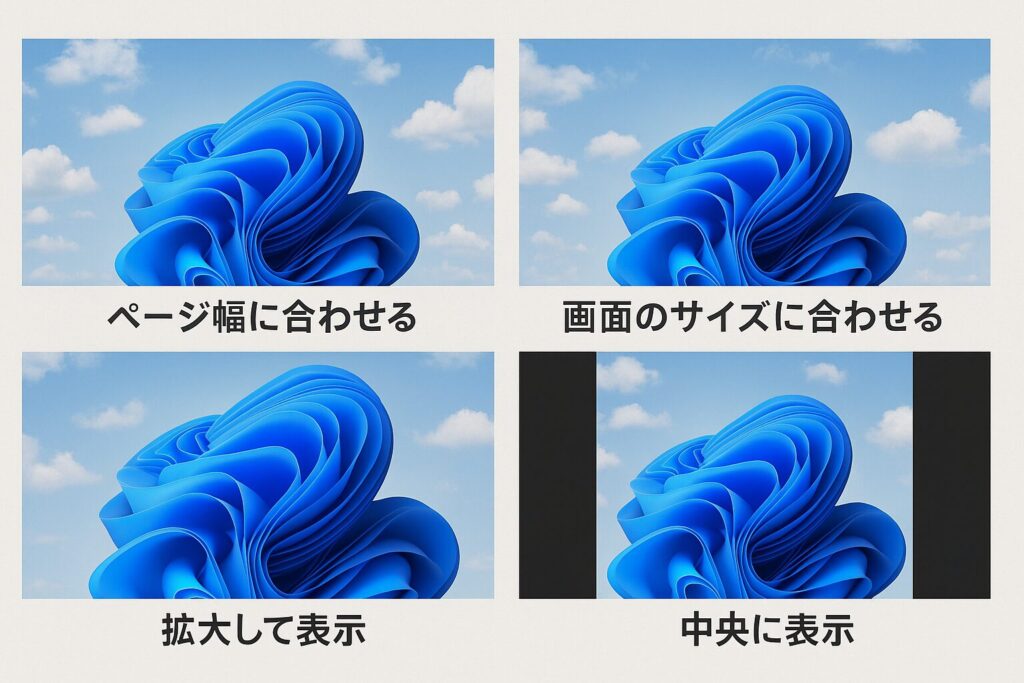
「拡大して表示」は比率を無視して画面と同じサイズに拡大するため、画像が歪む可能性があります。「並べて表示」と「中央に表示」は画像を拡大せず元の画質を保ちます。
「並べて表示」は小さな画像を規則的に繰り返し表示するため、パターン画像やテクスチャに適しています。「中央に表示」は画像を画面中央に配置し、周りに背景色を表示する設定で、アイコンやロゴなどの単体画像に使用されます。
デスクトップ背景が拡大されてしまう場合の対処法
壁紙が意図せず拡大されてしまう場合は、「並べて表示」または「中央に表示」に変更します。これらの設定では画像ファイルをそのまま使用するため、元の画質が保たれます。
高画質な壁紙を維持したい場合は、画面解像度と同等以上のサイズの壁紙を選び、「画面のサイズに合わせる」設定を使用します。この方法なら、拡大による画質劣化を最小限に抑えられます。
ちなみに、Windows11では「Windowsスポットライト」機能により壁紙が勝手に変更されることがあります。固定の壁紙を使いたい場合は、「個人用設定」→「背景」で「Windowsスポットライト」以外を選択してくださいね。
壁紙サイズを変更する方法
画像編集ソフトやアプリを使う方法
標準ソフトのペイントを活用
Windowsに標準搭載されているペイントを使用して壁紙サイズを変更できます。「スタート」→「Windowsアクセサリ」→「ペイント」から起動し、「サイズ変更」機能で解像度を調整します。
ペイントでのサイズ変更は簡単で、「ホーム」タブの「サイズ変更」をクリックし、ピクセル単位またはパーセンテージで新しいサイズを指定するだけです。「縦横比を維持する」にチェックを入れると、画像が歪まずに縮小・拡大されます。
高度な画像編集ソフト
より高度な編集を行う場合は、GIMP、Paint.NET、Photoshopなどの画像編集ソフトが効果的です。これらのソフトウェアでは、画質劣化を最小限に抑えながらリサイズできます。
特にGIMPは無料でありながら、プロ級の機能を備えています。「画像」→「画像の拡大・縮小」から詳細な設定が可能で、補間方法も選択できるため、用途に応じた最適な結果が得られます。
無料オンラインツールを使ってリサイズする方法
AI技術を活用した高画質化ツール
AI技術を活用したオンライン画像拡大ツールを使用すると、画質を保ちながらサイズ変更が可能です。2025年現在では、Aiarty Image Enhancer、Canva、GIMP Online、Photopea等の無料ツールが利用できます。
これらのツールでは、画像をアップロードして目標解像度を指定するだけで、自動的に最適化処理が行われます。特にAI拡大機能を持つツールでは、小さな画像を高画質で大きくできるため、古い低解像度の写真も現代のディスプレイに適した壁紙に変換できます。
おすすめの無料オンラインツール
Canvaでは、AIを活用した画像高画質化機能が無料で利用でき、簡単な操作でプロ級の結果が得られます。MyEditも画像を一瞬で高画質化できる優秀なオンラインツールです。
実は、これらのAI高画質化ツールは、単純なリサイズだけでなく、ノイズ除去やシャープネス向上も同時に行ってくれます。そのため、古い写真や圧縮で劣化した画像でも、驚くほど美しい壁紙に復活させることができるんですよ。
FAQ(よくある質問)
まとめ
パソコンの壁紙サイズが合わない問題は、主に解像度の不一致、アスペクト比の違い、表示設定の選択が原因となります。Windows11・10どちらでも「個人用設定」の「背景」から適切な表示方法を選択することで解決できるんです。
最適な壁紙を設定するためには、まず自分のPC画面の解像度を確認し、同じまたはより高い解像度の壁紙を選ぶことが重要です。画質を保ちたい場合は「並べて表示」や「中央に表示」を、画面全体に表示したい場合は「画面のサイズに合わせる」を選択しましょう。
2025年現在では、AI技術を活用した高画質化ツールも充実してきており、古い低解像度の画像でも美しい壁紙に変換できるようになっています。また、Windows11の新機能として動画壁紙も近日実装予定なので、今後はより多彩な壁紙表現が楽しめるようになりそうですね。
壁紙は毎日目にするものだからこそ、適切なサイズと設定で美しく表示させて、快適なパソコンライフを送ってくださいね。